Подразумевано, Линук кернел долази са опен-соурце Ноувеау управљачким програмом за системе који користе Нвидиа графичке картице. То је речено, управљачком програму отвореног кода недостаје подршка за 3Д убрзање, што може бити велики проблем за радна оптерећења повезана са 3Д графиком. Такође, ако планирате да играте игре на вашем Линук рачунару, управљачки програм вас можда ограничава.
Као такви, морате инсталирати одговарајуће Нвидијине управљачке програме како бисте били сигурни да ваша графичка картица може радити у потпуности. Имајући ово на уму, саставили смо свеобухватан водич о томе како инсталирати Нвидиа управљачке програме на Убунту.
Такође, знамо да корисници Убунту-а имају своје преференције. Неки од вас су задовољни графичким корисничким интерфејсом (ГУИ), док се други осећају угодније и моћније користећи интерфејс командне линије (ЦЛИ). Као такви, показаћемо вам како да инсталирате управљачки програм Нвидиа на Убунту користећи обе методе - путем ГУИ-ја, као и кроз Цомманд-Лине.
Дакле, без даљег одлагања, кренимо:
Инсталирање Нвидиа драјвера на Убунту
1. метод: Коришћење ГУИ-а
Прво, прво морамо да проверимо коју графичку картицу уопште користи ваш рачунар.
Да бисте то урадили, отворите „Системске поставке“ и идите на „Детаљи.”
Напомена: „Системске поставке“ се разликују од „Подешавања.”Обојици се може приступити из менија апликација.
Подразумевано, ваша Убунту инсталација ће вам показати интегрисану графику која долази са вашим процесором. На пример, ако имате Интел процесор, приказаће вам повезану Интел ХД графику.
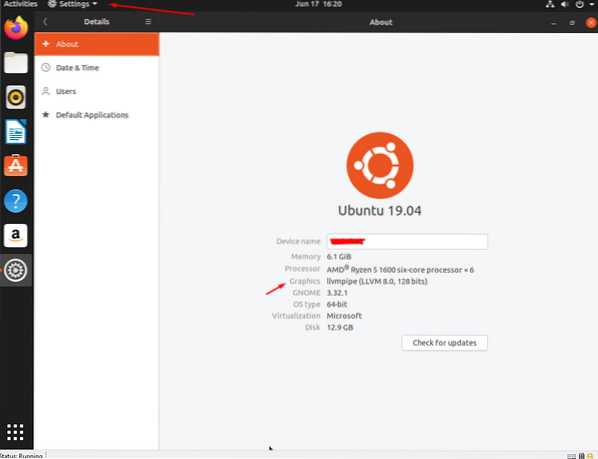
Сада када знате која се графика користи на вашем рачунару, из менија апликације морате да пређете на програм „Софтвер и ажурирања“.
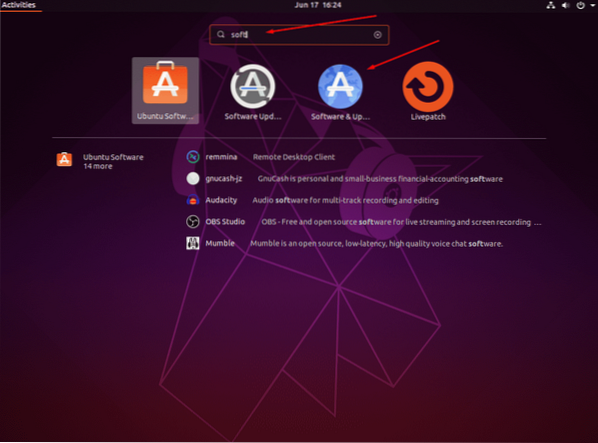
Отворите га и идите на картицу „Додатни управљачки програми“.
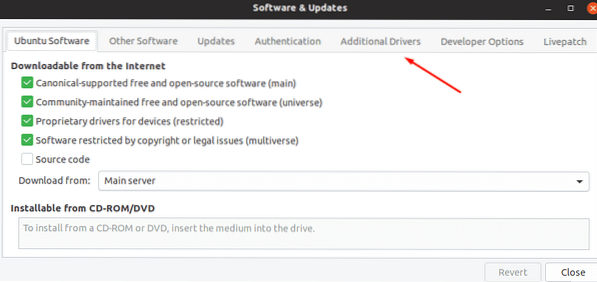
Одавде ћете видети листу власничких управљачких програма, укључујући подразумевани управљачки програм који се користи за вашу Нвидиа графичку картицу - Ноувеау управљачки програм.
У зависности од графичке картице Нвидиа коју имате на вашем систему, на екрану би требало да се прикажу различите опције управљачких програма. Изаберите опцију на основу спецификација вашег система и кликните на „Примени промене“ да бисте инсталирали тај управљачки програм.
Када се инсталација заврши, мораћете поново да покренете систем да би нови управљачки програм за графику ступио на снагу. Након поновног покретања система, вратите се назад на Подешавања система> Детаљи. Овде ћете видети новоинсталирани Нвидијин управљачки програм наведен у одељку Графика.
И то је то! Успешно сте инсталирали управљачки програм за Нвидију на Убунту.
Сада, у случају да се желите вратити на интегрисану Интел ХД Грапхицс, отворите нови програм „Нвидиа Кс Сервер Сеттингс“ из менија апликације. Одавде кликните на картицу „ПРИМЕ Профилес“ на левој плочи и одаберите Интел графику као свој омиљени избор.
Слично томе, следећи исте кораке поново, можете се вратити на употребу Нвидијине графике ако и када је то потребно.
2. метод: Коришћење командне линије
Прво ћете морати отворити терминал.
Можете десним тастером миша кликнути на позадину радне површине и отворити интерфејс терминала или отићи у „Мени апликација“ и потражити програм „Терминал“. Уз приступ прозору терминала, откуцајте следећу команду:
судо лсхв -ц дисплеј
или
судо лсхв -ц видео
Обе ове команде ће вам показати основне детаље о вашој Убунту инсталацији, укључујући и који графички управљачки програм користите. Као што је раније поменуто, подразумевано ћете видети свој систем помоћу управљачког програма „Ноувеау“, који је поменут у одељку „Конфигурација“.
Даље, мораћете да укуцате следећу команду:
судо убунту-драјвер уређаји
Ово ће дохватити листу доступних управљачких програма за Нвидиа картицу директно из Убунту спремишта. Слично као и раније, у зависности од тога коју графичку картицу сте инсталирали, приказаће вам различите опције управљачког програма.
Као што видите, неке од управљачких програма препоручује Убунту, што је видљиво из ознаке „препоручено“ која долази са њима. Требали бисте инсталирати препоручене управљачке програме како бисте били сигурни да ваш систем неће наићи на било коју врсту проблема.
Сада, да бисте инсталирали препоручени управљачки програм, довољно је само да откуцате ову наредбу:
судо убунту-возачи се аутоматски инсталирају
Међутим, ако желите да инсталирате одређени управљачки програм, онда морате покренути овај код:
судо апт инсталл нвидиа-дривер-версион-нумбер
На пример,
судо апт инсталирати нвидиа-дривер-430
Једном када је управљачки програм инсталиран, морате поново покренути систем да бисте довршили поступак, што ће омогућити „Нвидиа-Приме“ - технологија која вам омогућава да се пребацујете између графике Интел и Нвидиа.
Сада можете поново покренути рачунар са интерфејса командне линије помоћу следеће наредбе:
судо схутдовн -р сад
Када се систем поново покрене, поново отворите прозор терминала и укуцајте „судо лсхв -ц дисплаи“ да бисте проверили да ли се управљачки програм Нвидиа приказује у одељку за конфигурацију.
И воила, успешно сте инсталирали управљачки програм Нвидиа на Убунту помоћу командне линије.
Сада, у случају да желите да се вратите на Интел графичку картицу, у терминалу можете само да укуцате следећу команду:
судо приме-селецт интел
Слично томе, помоћу дате команде можете се вратити на Нвидиа картицу.
судо приме-селецт Нвидиа
Белешка: Запамтите, морат ћете поново покренути систем сваки пут након уношења промјена да би ступио на снагу.
Окончање
То нас доводи до краја водича о томе како инсталирати Нвидијин управљачки програм на Убунту користећи и командну линију и ГУИ. Надамо се да вам је читање било корисно и да вам је помогло у инсталирању одговарајућег управљачког програма за вашу Нвидиа графичку картицу на ваш Линук рачунар.
 Phenquestions
Phenquestions



